Excel怎么找到备份文件
在Excel中找到备份文件时,首先应了解Excel自动备份功能的工作原理。备份文件位置、自动恢复功能、手动备份和恢复、使用第三方工具、云存储备份等是找到备份文件的方法。下面将详细介绍如何找到这些备份文件,并确保数据安全。
一、备份文件位置
1. 默认位置
Excel自动保存的备份文件通常存储在默认的文档位置中。默认情况下,Windows系统会将这些文件保存到用户文档文件夹中的“Microsoft Office”子文件夹中。具体路径可能因操作系统版本而异,但一般为:C:Users[YourUsername]DocumentsMicrosoft Office.
2. 自定义位置
用户也可以自定义备份文件的保存位置。在Excel中,可以通过“选项”菜单进行设置。打开Excel,点击“文件”菜单,然后选择“选项”。在弹出的对话框中,导航到“保存”选项卡,可以看到“自动恢复文件位置”。如果用户改变了默认的保存路径,可以在这里找到备份文件。
二、自动恢复功能
1. 自动恢复文件
当Excel意外关闭或崩溃时,自动恢复功能会在下次启动Excel时自动打开备份文件。用户可以在启动Excel后看到“文档恢复”窗格,其中列出了所有可用的自动恢复文件。
2. 手动恢复
如果自动恢复文件没有自动显示,用户可以手动查找这些文件。进入“文件”菜单,选择“信息”,然后点击“管理工作簿”。在“管理工作簿”选项下,可以看到“恢复未保存的工作簿”。点击此选项,可以找到所有未保存的工作簿备份文件。
三、手动备份和恢复
1. 手动备份文件
除了自动保存功能外,用户还可以手动备份重要的Excel文件。手动备份的一个简单方法是定期将文件复制到安全的位置,如外部硬盘或云存储服务。这样可以确保即使计算机出现故障,数据也不会丢失。
2. 恢复备份文件
恢复手动备份的文件非常简单。只需将备份文件从备份位置复制回原始文件夹,并打开即可。在Excel中,可以使用“打开”对话框导航到备份文件所在位置,选择文件并打开。
四、使用第三方工具
1. 数据恢复软件
有许多第三方数据恢复软件可以帮助用户找到和恢复Excel备份文件。这些软件可以扫描计算机硬盘,找到丢失或删除的文件,并尝试恢复它们。一些流行的数据恢复软件包括Recuva、EaseUS Data Recovery Wizard和Disk Drill。
2. 云存储服务
使用云存储服务(如Google Drive、Dropbox或OneDrive)可以自动备份Excel文件。云存储服务通常提供文件历史版本功能,允许用户恢复到以前的版本。如果本地文件丢失或损坏,用户可以从云端恢复最近的备份版本。
五、云存储备份
1. 自动同步
云存储服务提供了自动同步功能,可以将本地文件夹中的Excel文件与云端文件夹自动同步。这样,每当文件发生更改时,云端会自动更新备份。这种方法不仅可以防止数据丢失,还可以方便地在不同设备之间访问文件。
2. 文件版本控制
大多数云存储服务都提供文件版本控制功能,允许用户查看和恢复文件的历史版本。例如,Dropbox和OneDrive都提供了详细的文件历史记录,用户可以选择恢复到任意之前的版本。这在Excel文件意外修改或损坏时非常有用。
六、Excel中的备份选项
1. 启用自动保存
在Excel中启用自动保存功能可以帮助用户自动创建备份文件。用户可以在“文件”菜单中的“选项”对话框中,导航到“保存”选项卡,然后勾选“保存自动恢复信息时间间隔”选项。建议将时间间隔设置为5到10分钟,以确保定期备份文件。
2. 启用备份副本
Excel还提供了“始终创建备份”选项,用户可以在保存文件时启用此功能。点击“另存为”对话框中的“工具”按钮,然后选择“常规选项”。在弹出的对话框中,勾选“始终创建备份”选项。这样,每次保存文件时,Excel都会自动创建一个备份副本。
七、Excel文件的保护和安全
1. 设置密码保护
为了确保备份文件的安全,用户可以为Excel文件设置密码保护。在“另存为”对话框中,点击“工具”按钮,然后选择“常规选项”。在弹出的对话框中,用户可以设置打开和修改文件所需的密码。这样,即使备份文件被他人获取,也无法轻易访问。
2. 使用文件加密工具
除了Excel本身的密码保护外,用户还可以使用第三方文件加密工具来进一步保护备份文件。这些工具可以加密Excel文件,使其无法被未经授权的用户访问。一些流行的文件加密工具包括VeraCrypt、BitLocker和7-Zip。
八、Excel文件的版本控制
1. 使用版本控制软件
版本控制软件(如Git或SVN)可以帮助用户管理Excel文件的不同版本,并在需要时恢复到以前的版本。虽然这些工具通常用于软件开发,但也可以用于管理Excel文件。用户可以在本地存储库中创建文件的快照,并在需要时恢复到任何快照。
2. 使用Excel的版本控制功能
Excel本身也提供了一些基本的版本控制功能。在“文件”菜单中,选择“信息”选项卡,然后点击“版本历史记录”。用户可以在此查看和恢复文件的不同版本。这在文件意外修改或损坏时非常有用。
九、Excel文件的共享和协作
1. 使用共享文件夹
用户可以使用共享文件夹来备份和共享Excel文件。例如,在企业环境中,用户可以将Excel文件存储在公司网络上的共享文件夹中。这样,其他团队成员也可以访问和备份文件。
2. 使用协作工具
协作工具(如Google Sheets或Microsoft Teams)可以帮助团队成员同时编辑和备份Excel文件。这些工具通常提供自动保存和版本控制功能,确保文件的安全和完整。
十、Excel文件的恢复策略
1. 定期备份
定期备份是确保Excel文件安全的最佳策略。用户应设置自动备份和手动备份相结合的策略,确保文件定期备份到安全位置。建议每周至少进行一次手动备份,并在每次重大更改后立即备份文件。
2. 制定恢复计划
制定详细的恢复计划,可以帮助用户在文件丢失或损坏时迅速恢复数据。恢复计划应包括备份文件的位置、恢复步骤和应急联系人。这样,即使在紧急情况下,也能确保数据的安全和完整。
十一、Excel文件的灾难恢复
1. 灾难恢复方案
灾难恢复方案是确保Excel文件在重大灾难(如硬盘故障或自然灾害)后能够恢复的关键。用户应制定详细的灾难恢复方案,包括备份文件的位置、恢复步骤和应急联系人。建议将备份文件存储在异地位置,以防止本地灾难影响数据恢复。
2. 测试恢复方案
定期测试灾难恢复方案,可以确保方案的有效性和可行性。用户应模拟不同的灾难场景,测试数据恢复过程,并记录每次测试的结果。这样可以发现并解决潜在的问题,确保在实际灾难发生时能够迅速恢复数据。
十二、总结
在Excel中找到备份文件并确保数据安全,需要用户了解和使用多种方法和工具。通过了解备份文件的位置、使用自动恢复功能、手动备份和恢复、使用第三方工具和云存储服务,用户可以有效地管理和保护Excel文件。此外,设置密码保护、使用文件加密工具、版本控制软件和协作工具,以及制定详细的恢复计划和灾难恢复方案,可以进一步确保数据的安全和完整。定期测试和更新这些方案,可以帮助用户在紧急情况下迅速恢复数据,减少数据丢失带来的影响。
相关问答FAQs:
1. 如何在Excel中找到备份文件?
问:我在Excel中误删除了一个文件,我该如何找到备份文件呢?
答:您可以尝试以下方法来找到备份文件:
检查Excel的自动备份文件夹:Excel有一个自动备份文件夹,您可以在Excel选项中找到它。打开Excel选项,选择“保存”选项卡,然后查看自动备份文件夹的路径。您可以在该文件夹中查找备份文件。
恢复上一版本:如果您的操作系统支持文件版本控制功能,您可以右键单击原始文件,选择“属性”,然后在“版本”选项卡中查看并恢复之前的版本。
查找临时文件:Excel在编辑和保存文件时会生成临时文件。您可以通过在文件资源管理器中搜索以“.tmp”或“~”开头的文件来查找这些临时文件,并检查是否有备份文件。
2. 我在Excel中意外删除了文件,如何恢复备份?
问:我在Excel中不小心删除了一个文件,但我知道我之前有备份。有没有办法恢复备份文件呢?
答:是的,您可以按照以下步骤来恢复备份文件:
打开Excel并选择“文件”选项卡。
在“打开”对话框中,点击“恢复不保存的工作簿”选项。
Excel会列出最近未保存的工作簿,您可以选择要恢复的备份文件并点击“恢复”按钮。
Excel将打开您选择的备份文件,您可以保存它并继续编辑。
3. 如何设置Excel自动备份文件?
问:我希望Excel能自动备份我的文件,这样可以避免意外删除或丢失数据。如何设置Excel自动备份文件呢?
答:您可以按照以下步骤来设置Excel自动备份文件:
打开Excel并选择“文件”选项卡。
在“选项”对话框中,选择“保存”选项卡。
在“保存工作簿”部分,勾选“自动备份每个工作簿的信息”选项。
在“自动备份文件夹”字段中,选择您希望保存备份文件的文件夹。
设置备份文件的保留时间,例如每天、每周或每月保留一定数量的备份文件。
点击“确定”按钮保存设置。从现在开始,Excel将自动在指定的文件夹中创建备份文件。
原创文章,作者:Edit1,如若转载,请注明出处:https://docs.pingcode.com/baike/4714732